
Duyulabilir Sesli kitaplar genellikle yalnızca iOS aygıtlarında veya doğrudan Audible Uygulaması aracılığıyla kullanılabilen Dijital Hak Yönetimi (DRM) ile AA/AAX biçimlerinde kaydedilir. Audible'a aboneyseniz ve WinDows Media Player'ı kullanıyorum ama nasıl yapacağımı çözemedim Audible'ı oynat WinDows Medya Oynatıcısı, ardından devamını okuyun.
Bu makalede Audible'ı nasıl oynayacağınızı anlamanın yollarını bulacaksınız. WinDows Medya Oynatıcısı böylece her iki hizmetten de sonuna kadar yararlanabilirsiniz.
İçindekiler Kılavuzu Bölüm 1. Audible Sesli Kitaplarını Nasıl İndirirsiniz WinDows Medya OynatıcısıBölüm 2. Audible Nasıl Oynanır WinDows Media Player SınırsızBölüm 3. Sonuç
Rağmen Windows Media Player'ın birçok uyumluluk özelliği vardır, Audible sesli kitaplarınızı onunla çalmak birkaç engelle karşılaşabilir. Resmen, kullanıcılara Audible Manager veya iTunes kullanmaları önerilir.
Sesli sesli kitaplar genellikle iki biçimde kaydedilir: Dijital Hak Yönetimi (DRM) ile AA veya AAX. Dosyalar DRM ile şifrelendiğinde, oynatılamaz veya içe aktarılamaz. Windows Media Player. Ancak, bu endişelenmeniz gereken bir şey olmamalı. Aşağıda Audible'ı oynatmanızı sağlayacak Audible İndirme Yöneticisi'ni kullanma yöntemi verilmiştir WinDows Medya Oynatıcısı.
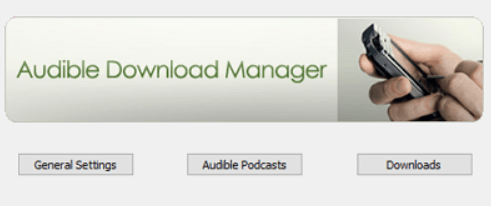
Audible Download Manager, sesli kitaplarınızı içe aktarmak için ihtiyaç duyduğunuz program uygulamasıdır Windows Media Player. Program indirmeleri yapılandırmanıza ve ayarları içe aktarmanıza olanak tanır. Eğer henüz yoksa, programı indirmek için buraya tıklayın.
Programı başlatmak için masaüstünüzden Audible Download Manager kısayoluna çift tıklayın.
Artık bilgisayarınızda Audible Download Manager'ı başlattığınıza göre, başka bir pencere görüntülemek için "Genel Ayarlar" menüsünü tıklayın. “Dosyaları içe aktardıktan sonra” seçeneğinde, altındaki tüm kutuları seçin. Ardından “Ayarları Kaydet” seçeneğine tıklayın.
Sesli kitaplarınızı içe aktarmaya başlamak için Windows Media Player'ı kullanarak resmi Audible web sitesindeki hesabınıza giriş yapın. Ardından istediğiniz Audible sesli kitap dosyalarını bulmak için "Kütüphane" sayfasına ve "Kitaplarım"a tıklayın. AA/AAX formatındaki sesli kitaplarınızı bulduğunuzda, her sesli kitap dosyası için "İndir" düğmesine dokunun.
Sonra, Audible İndirme Yöneticisinin indirmelerinizi işlemesini bekleyin. Tüm indirmeler tamamlandığında, sesli kitaplarınız otomatik olarak WinDows Medya Oynatıcısı.
Sesli sesli kitapları kendi tarafınızda oynatmak için belirli kuralların yalnızca sahip olduğunuz medya oynatıcıya ve her bir sesli kitap dosyasının biçimine bağlı olduğu daha önce belirtilmişti. Gerçekten de Audible'ın kısıtlamaları vardır, ancak kullanımınızı asla sınırlamaz, çünkü web'de atılması gereken adımlar vardır.
Birçok Audible kullanıcısı çevrimdışıyken bile kullanabilecekleri sesli kitaplarını indirmeyi tercih ediyor. Audible kullanıcıları sesli kitaplarının keyfini sürekli olarak çıkarmak için sesli kitaplarıyla bağlantıda kalmanın yollarını bulmaya çalışıyor. O halde size Audible'ı oynatmak için en etkili dönüştürücü program uygulamalarından birini tanıtayım WinDows Media Player'ı sınırsız olarak kullanabilirsiniz.
Dönüştürücü uygulaması denir DumpMedia Sesli Dönüştürücü. Audible kullanıcılarına şunları sağlayan basit ve kolay bir araçtır: sesli kitaplarını dönüştür gibi diğer ses dosyası formatlarına MP3 ve MP4 vb.
DumpMedia Audible Converter'ın verimliliği kullanıcı dostudur. Kullanıcılara, araç sözlüğünde gezinerek veya dosyalarını araç arayüzüne aynı anda sürükleyip bırakarak, dosyalarının orijinal yapısını kaybetmeden sesli kitap dosyalarını içe aktarma seçenekleri sunar. Şimdi konuya girmek gerekirse, Audible'ı şurada nasıl oynatacağınıza dair aşağıdaki adımları okuyun: WinDows Media Player'ı sınırsız olarak kullanın DumpMedia Sesli Dönüştürücü.
1. Adıma kurmak DumpMedia Sesli Dönüştürücü
Diğer dönüştürme araçları gibi, indirmeniz gerekecek DumpMedia Başlangıçta Sesli Dönüştürücü. Uygulamayı buradan yükleyebilirsiniz. Yazılımı yükledikten sonra, alacağınız aktivasyon kodunu girerek etkinleştirmek için “Kayıt” sayfasına gidin.
2. Adım. Sesli Kitap Dosyalarını Başlatın ve Dönüştürün
Dosyalarınızı dönüştürmeye başlamadan önce sesli kitaplarınızı cihazınıza kaydettiğinizden emin olun. Ardından başlatmak için devam edin DumpMedia Sesli Dönüştürücü. Bundan sonra, dosyalarınızı arayüze tıklayabilir veya sürükleyebilirsiniz.

Adım 3. Dosyaları Seçin ve Çıktı Formatını Ayarlayın
Seçtiğiniz sesli kitaplar dönüştürmeye hazırsa çıktı biçimini ayarlamaya devam edin. Açılır menü size aşağıdaki gibi farklı formlar gösterecektir: MP3, M4A, FLAV vb. Sesli kitap dosyalarını kaydedeceğiniz konumu değiştirme seçeneğiniz de vardır.

Adım 4. Sesli Kitap Dosyalarını Diğer Formatlara Dönüştürün
AA/AAX formatındaki sesli kitap dosyalarınızı MA4'e dönüştürmeye başlamak için “Dönüştür” seçeneğine tıklayın, MP3, WAV vb. çıktı formatları. İşlem tamamlandığında, dönüştürülen dosyalarınızı "Tamamlandı" dönüştürme düğmesinin hemen yanında kontrol edebilirsiniz. Sen bittin!

Bakın, Audible'ı nasıl çalacağınıza dair olası ve kanıtlanmış yollar var Windows Media Player. Çözümler kullanışlıdır ve çocuk oyuncağıdır. Audible deneyiminizi sınırsız tutmak için yalnızca ek araçlara ihtiyacınız vardır. Audible çalarken WinDows Media Player ile artık işlerinizi hallederken bir yandan da en sevdiğiniz Audible sesli kitaplarını dinleyebilirsiniz.
